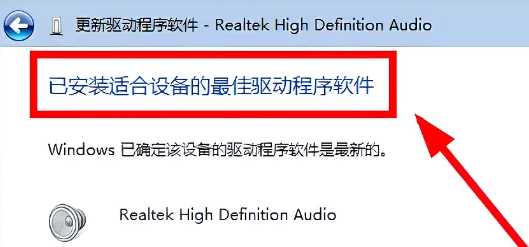近期有部分使用win7系统的小伙伴遇到了声卡问题,需要将声卡驱动升级到最新的版本,但是却不知道怎么操作才能够成功进行升级,针对网友们遇到的问题,本期我就来和大伙分享详细的操作步骤,希望本期win7教程能够解答大伙的问题。 ![]()
Win7纯净版系统64位镜像 V2023.01 [电脑系统] 大小:5.82 GB 类别:其他版本 立即下载
win7更新声卡驱动的方法:
1、右击桌面上的“计算机”,选择选项列表中的“管理”打开。
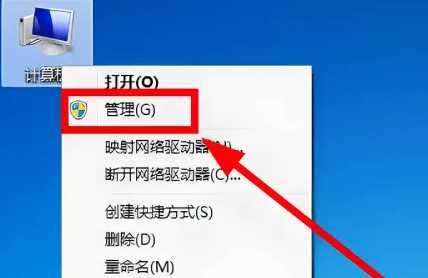
2、进入新界面后,点击左侧菜单栏中的“设备管理器”,接着点击右侧中的“声音”一栏。
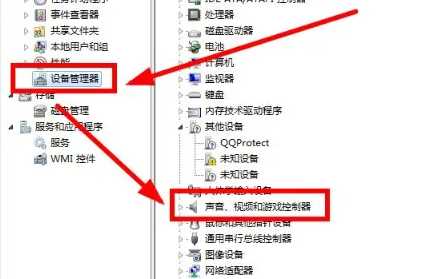
3、右击声卡驱动,选择列表中的“属性”打开。
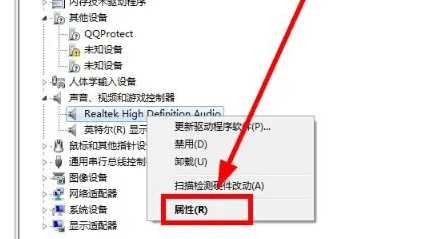
4、在打开的窗口中,点击“驱动程序”下方的“更新驱动程序”选项。
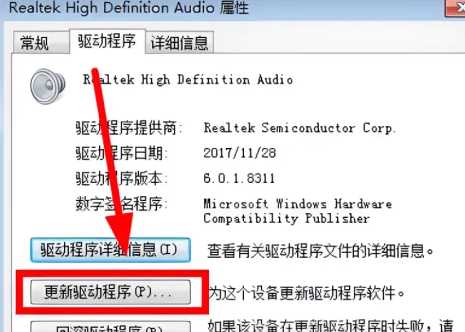
5、然后点击“自动搜索更新的驱动程序软件”。
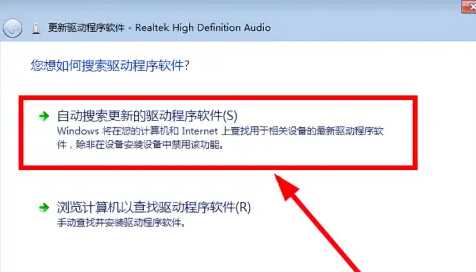
6、最后提示安装成功就可以了。